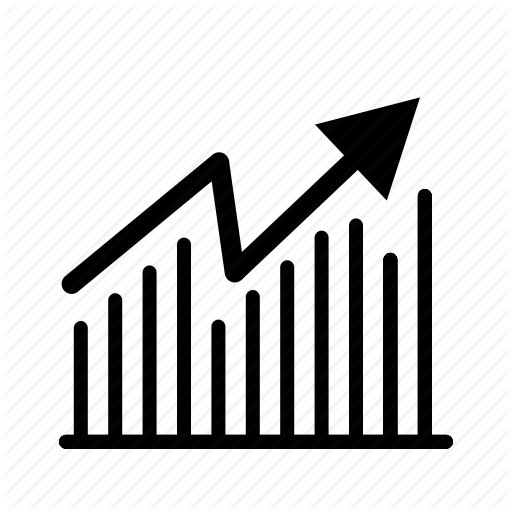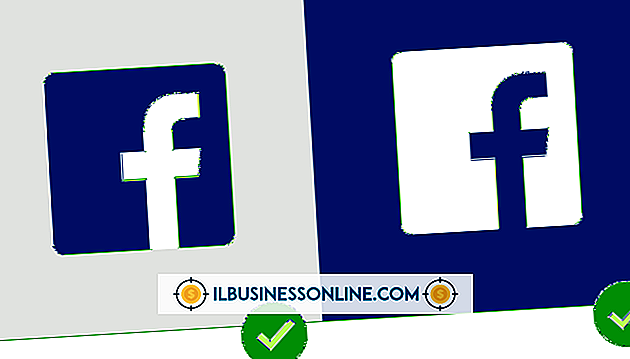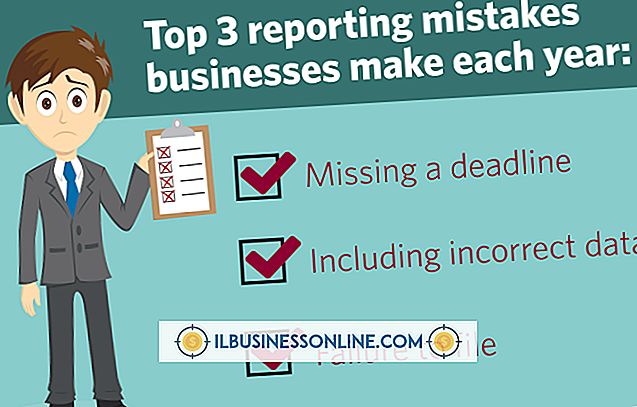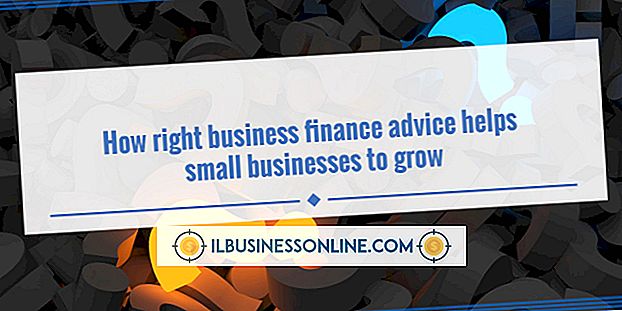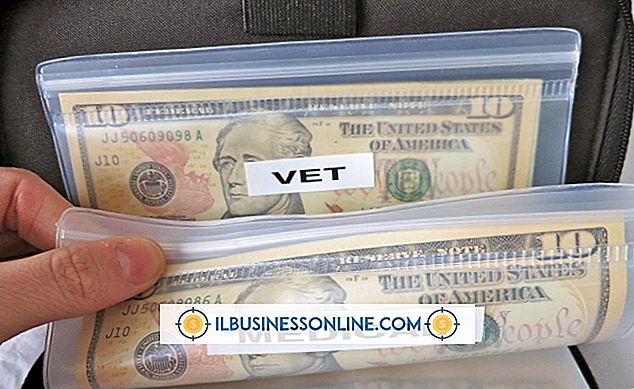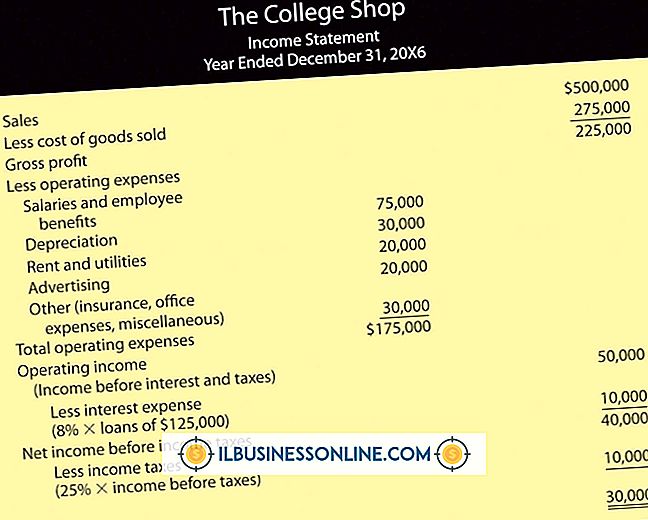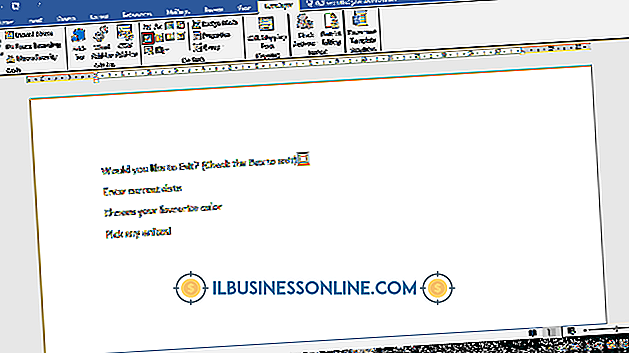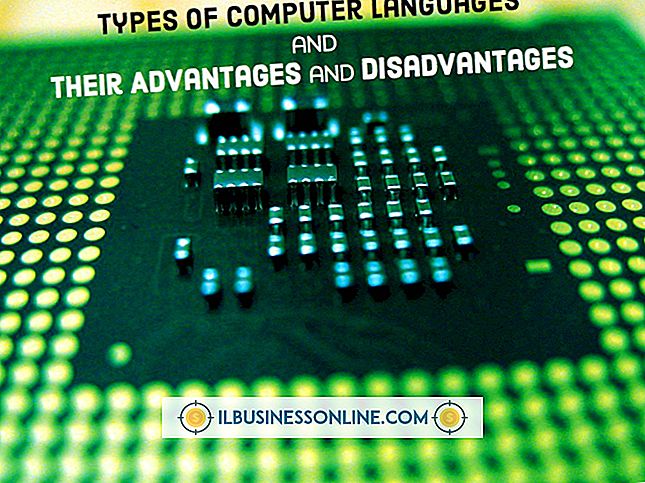किंडल रीडर पर टाइप लार्जर कैसे प्रदर्शित करें

किंडल रीडिंग डिवाइस पर किताब, पत्रिका या अन्य दस्तावेज पढ़ते समय आप आठ विभिन्न प्रकार के आकारों में से चयन कर सकते हैं। आप किस प्रकार का आकार बदलते हैं, आपके पास किंडल के प्रकार के आधार पर थोड़ा भिन्न होता है। प्रकाशन के समय, कुछ मॉडलों में कीबोर्ड होते हैं, कुछ में बटन होते हैं और कुछ में टच स्क्रीन होती है। डिवाइस पर पुस्तकों या दस्तावेज़ों के लिए केवल आकार बदलना एक विकल्प है। आप मेनू पर या किंडल स्टोर पर टेक्स्ट नहीं बदल सकते।
कीबोर्ड के साथ जलाने
1।
किंडल पर कोई भी पुस्तक, पत्रिका या दस्तावेज खोलें।
2।
प्रज्वलित कीबोर्ड के नीचे "पाठ" कुंजी दबाएं। यह कुंजी उस पर एक छोटे और बड़े "ए" के साथ अंतरिक्ष बार के दाईं ओर स्थित है। पाठ-स्वरूपण विकल्प आपके वर्तमान पृष्ठ पर प्रदर्शित होते हैं। आठ उपलब्ध टेक्स्ट साइज A के शीर्ष पर श्रृंखला के रूप में प्रदर्शित होते हैं। वर्तमान पाठ आकार को रेखांकित किया गया है।
3।
बड़ा पाठ आकार चुनने के लिए 5-तरफ़ा कंट्रोलर कुंजी पर "राइट एरो" दबाएँ। पृष्ठ का पाठ तुरंत बदल जाता है। हर बार जब आप दायाँ तीर दबाते हैं, तब तक पाठ आकार में बढ़ जाता है जब तक आप सबसे बड़ी पाठ सेटिंग पर नहीं पहुँच जाते। पाठ आकार को कम करने के लिए "बाएं तीर" कुंजी दबाएँ।
4।
परिवर्तनों को स्वीकार करने के लिए "टेक्स्ट" कुंजी या 5-वे कंट्रोलर के केंद्र को दबाएं।
कीबोर्ड के बिना जलाना
1।
किंडल पर एक किताब, पत्रिका या अन्य दस्तावेज खोलें। डिवाइस के नीचे "मेनू" बटन दबाएं। पाठ आकार विकल्प मौजूदा आकार के साथ प्रदर्शित होते हैं।
2।
फ़ॉन्ट आकार बढ़ाने के लिए 5-तरफ़ा नियंत्रक पर दायाँ तीर दबाएँ।
3।
परिवर्तन को स्वीकार करने और पढ़ने को जारी रखने के लिए "मेनू" बटन या 5-वे कंट्रोलर के केंद्र को दबाएं।
टच स्क्रीन के साथ जलाने
1।
किंडल टच या किंडल फायर पर एक किताब, पत्रिका या अन्य दस्तावेज खोलें।
2।
अपने अंगूठे और उंगली, या दो अंगुलियों को स्क्रीन पर एक साथ रखें। धीरे-धीरे अपनी उंगलियों को एक दूसरे से दूर खींचें। फ़ॉन्ट मेनू स्क्रीन पर दिखाई देता है।
3।
अपनी उंगलियों को आगे खींचें। फ़ॉन्ट का आकार बढ़ जाता है। फ़ॉन्ट आकार को कम करने के लिए अपनी उंगलियों को करीब से खींचें। स्क्रीन से अपनी उंगलियों को उठाएं, और फ़ॉन्ट मेनू गायब हो जाता है।